Usando o Plugin ET Anticipate Maintenance
O ET Anticipate Maintenance Plugin é uma ferramenta prática que facilita a criação e o gerenciamento de páginas “Em Breve”. Com ele, você pode alavancar a sua presença online antes mesmo do lançamento do seu site completo. Vamos explicar como instalar, ativar e configurar esse plugin de forma simplificada.
Instalando o Plugin
Para começar, o primeiro passo é instalar o plugin. Acesse o wp-admin do seu WordPress e vá até Plugins > Adicionar Novo. Na tela que abrir, clique em “Enviar Plugin” e busque o arquivo ZIP do ET Anticipate Maintenance Plugin no seu computador. Após selecionar, clique em “Instalar Agora”. Assim que a instalação for concluída, será necessário ativá-lo. Clique novamente em Plugins, localize a caixa do “ET Anticipate Maintenance Plugin” e clique no botão “Ativar”. Pronto! O plugin já está ativo.
Usando o Plugin ET Anticipate
Uma vez que o plugin esteja ativo, ele redireciona automaticamente os visitantes para uma página “Em Breve”. Isso significa que, enquanto você como administrador pode trabalhar no site, os usuários comuns verão essa nova página, mantendo o suspense e a expectativa.
Após a ativação, vá até Configurações > ET Anticipate Plugin para personalizá-lo. Você pode adicionar sua logo, definir um tempo estimado para a conclusão do site e até personalizar URLs para suas contas no Facebook e Twitter.
Configurando a Contagem Regresiva
Configurar a contagem regressiva no ET Anticipate é fácil. Acesse a mesma página de configurações (Configurações > ET Anticipate Plugin) e encontre o campo “Data”. Ao clicar nele, um calendário dinâmico aparecerá, permitindo que você escolha a data de lançamento do site. Após selecionar a data desejada, clique em “Salvar Alterações”. Ao acessar seu site como visitante, eles verão a contagem regressiva já configurada.
Personalizando a Imagem do Logo
Para definir a logo que aparecerá na sua página “Em Breve”, vá para as opções do ePanel em seu painel do WordPress. Nas Configurações Gerais, localize o campo “Logo” e insira a URL completa da sua imagem do logo. Se você ainda não tiver um logo, existe um arquivo logo.psd que pode ser editado usando o Photoshop, ou um arquivo logo_blank.png como uma tela em branco para você usar em outros programas de design.
Configurando o Slider
O slider no plugin é baseado em páginas criadas no WordPress. Para adicionar um slide, você precisará primeiramente criar uma página para isso. Vá até Páginas > Adicionar Novo e crie sua página. Depois, retorne às configurações do ET Anticipate Plugin e selecione a nova página nas opções do “Slider Pages”. Você pode incluir várias páginas no slider para proporcionar informações adicionais aos visitantes.
Usando Dados de Exemplo
Se você está começando do zero e seu blog WordPress ainda não tem conteúdos, você pode optar por importar um arquivo de dados de exemplo. Isso preenche sua nova instalação do WordPress com conteúdo fictício, que pode servir como um bom ponto de partida. Para importar, utilize a função Ferramentas > Importar e localize o arquivo sampledata/sample.xml que vem na pasta do tema. Certifique-se de selecionar a opção “Importar configurações de epanel”.
Usando Shortcodes
O ET Anticipate Maintenance Plugin oferece uma coleção abrangente de shortcodes que facilitam a criação de layouts sofisticados sem a necessidade de conhecimento em HTML. Ao instalar o tema, novos botões aparecerão no editor de texto do WordPress, permitindo que você adicione elementos de design pré-fabricados ao seu conteúdo. Para um guia completo sobre os shortcodes, consulte a documentação disponível.
Criando Layouts Avançados com Modelos de Página
Além dos shortcodes, o ET Anticipate também oferece uma variedade de modelos de página que podem ser aplicados a qualquer página criada. Ao editar uma página, você verá um menu suspenso de Modelos à direita do editor. Aqui, poderá escolher o modelo desejado e configurar as opções adicionais que aparecerão em uma caixa específica para garantir que o layout fique como você quer.
Tradução do Tema
Se você precisa traduzir o tema para outro idioma, existem arquivos Mo e Po disponíveis na pasta /lang do seu tema. Esses arquivos podem ser utilizados para modificar as palavras em inglês que aparecem no design. Se precisar de mais informações sobre como traduzir o WordPress, existem recursos disponíveis que explicam o processo em detalhes.
Atualizando Seu Tema
A atualização do seu tema é um processo simples e pode ser feito diretamente pelo Dashboard do WordPress, como qualquer tema convencional. Mas, antes de atualizar, você precisa autenticar sua assinatura do Elegant Themes utilizando o Elegant Themes Updater Plugin. Assim que tiver feito isso, poderá atualizar seu tema sempre que uma nova versão estiver disponível, seja na página de Atualizações ou na seção de Temas.
O ET Anticipate Maintenance Plugin é uma excelente opção para quem deseja criar uma página “Em Breve” e ainda poder trabalhar no site sem interrupções. Com um conjunto de ferramentas fáceis de usar, você pode personalizar sua página, adicionar elementos interessantes e garantir que seus visitantes fiquem animados para o lançamento do seu site. Através de contagens regressivas, sliders e a capacidade de criar layouts personalizados, o plugin garante que sua apresentação seja tão atraente quanto funcional.
Com o aumento do uso do WordPress, é essencial que você tenha uma estratégia sólida ao implementar plugins como o ET Anticipate Maintenance Plugin. Ele não apenas facilita a tradução de sua visão para o online, mas também mantém a expectativa dos visitantes, criando um ar de antecipação que pode se transformar em sucesso quando seu site for finalmente lançado. Ao seguir os passos simples de instalação e configuração, você estará pronto para impressionar seus visitantes e dar início a sua jornada online com estilo.
ET Anticipate Maintenance Plugin: Baixar de Graça no OrangoGPL
Pois é, baixar ET Anticipate Maintenance Plugin Plugins de graça no OrangoGPL é viável e 100% dentro da lei.
Realmente, mesmo baixar um ET Anticipate Maintenance Plugin crackeado é conforme a lei, pois a licença sob a qual é distribuído é a GPL (General Public License), e esta licença habilita a o possuidor todo tipo de modificações do seu código.
Portanto, não há razão para se preocupar: Se você estava buscando comprar ET Anticipate Maintenance Plugin barato ou, diretamente, baixar ET Anticipate Maintenance Plugin Plugins nulled e, desta forma, consegui-lo completamente de graça, agora, você pode fazer isso sem sair da legalidade.
ET Anticipate Maintenance Plugin GPL: Uma ótima opção para novos empreendedores
O nome que você escolhe é indiferente: Ofertas para ET Anticipate Maintenance Plugin Plugins, baixar ET Anticipate Maintenance Plugin Plugins GPL, baixar ET Anticipate Maintenance Plugin sem licença ou baixar ET Anticipate Maintenance Plugin Plugins crackeado.
É completamente legal e algo mais que necessário para um empreendedor iniciante.








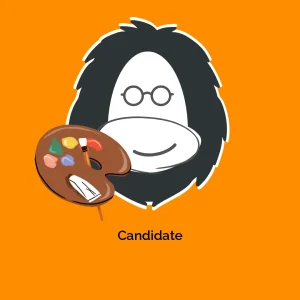
Avaliações
Não existem opiniões ainda.